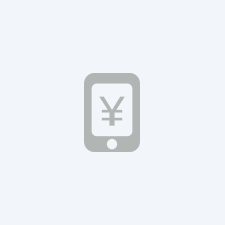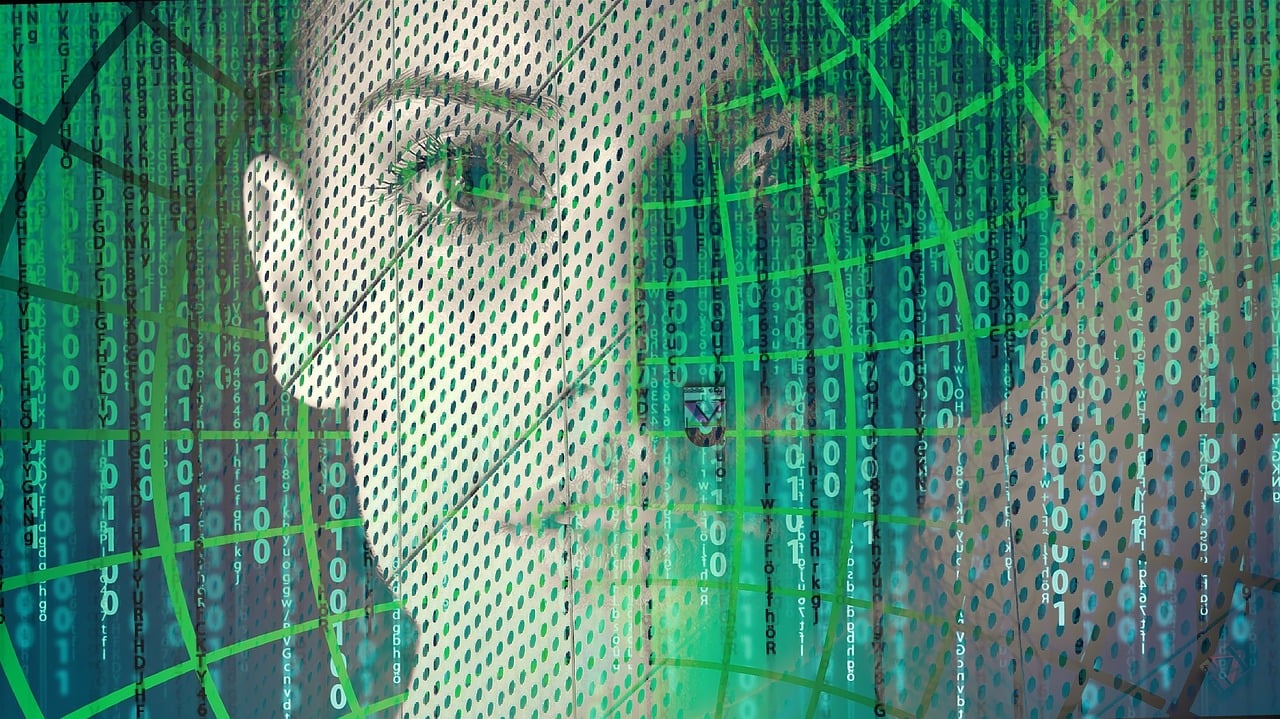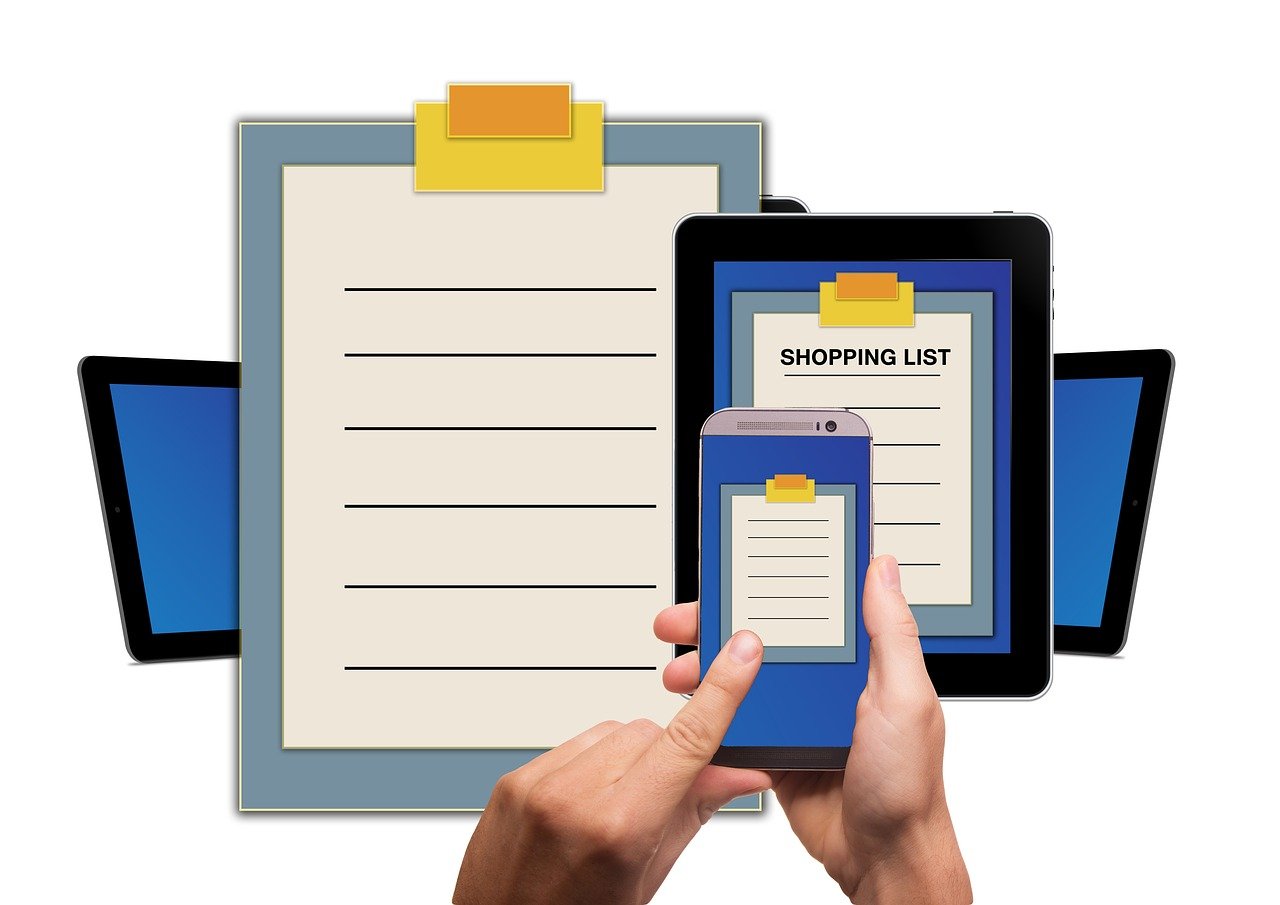#手机投屏电视,简单步骤与实用技巧简介
在数字化时代,手机已成为我们日常生活中不可或缺的一部分,无论是工作、学习还是娱乐,手机都能提供极大的便利,手机屏幕的尺寸限制了我们的观看体验,幸运的是,通过手机投屏到电视,我们可以将手机内容放大到电视屏幕上,享受更舒适的视觉体验,本文将详细介绍如何将手机直接投屏到电视,并提供一些实用的技巧和建议。
手机投屏的基本原理
手机投屏,也称为屏幕镜像或无线显示,是一种将手机屏幕内容实时传输到电视的技术,这通常通过Wi-Fi网络实现,使得手机和电视可以在同一网络环境下进行连接和数据传输,投屏技术不仅可以传输视频和图片,还可以传输音频和手机操作,使得用户可以在大屏幕上享受手机内容。
投屏前的准备工作
在开始投屏之前,确保你的手机和电视都支持投屏功能,大多数现代智能电视和手机都内置了投屏功能,如苹果的AirPlay和安卓的Miracast,检查你的手机和电视是否连接到同一个Wi-Fi网络,因为这是投屏成功的关键。
不同手机系统的投屏方法
苹果设备(iOS)
对于苹果用户,AirPlay是一个非常方便的投屏工具,以下是使用AirPlay将iPhone或iPad投屏到电视的步骤:
1、确保你的iPhone或iPad和电视都连接到同一个Wi-Fi网络。
2、从手机屏幕底部向上滑动,打开控制中心。
3、点击“AirPlay”或“屏幕镜像”图标。
4、从列表中选择你的电视设备名称。
5、等待连接,成功后你的手机屏幕将显示在电视上。

安卓设备(Android)
对于安卓用户,Miracast是最常见的投屏技术,以下是使用Miracast将安卓手机投屏到电视的步骤:
1、确保你的安卓手机和电视都支持Miracast。
2、打开手机的“设置”菜单,找到“显示”或“连接设备”选项。
3、选择“无线显示”或“屏幕镜像”。
4、从列表中选择你的电视设备名称。
5、等待连接,成功后你的手机屏幕将显示在电视上。
使用第三方应用进行投屏
如果你的手机或电视不支持内置的投屏功能,或者你想要更多的投屏选项,可以考虑使用第三方应用,以下是一些流行的投屏应用:
ApowerMirror:支持iOS和Android,提供高清投屏和录屏功能。
AirServer:适用于Windows和Mac,可以接收来自iOS设备的AirPlay信号。
Miracast:适用于Android,提供屏幕镜像功能。
使用这些应用时,通常需要在手机和电视上安装相应的软件,并确保它们在同一网络环境下。
投屏时的实用技巧
画质调整:在投屏时,根据你的网络速度和电视性能,可能需要调整视频的分辨率和帧率以获得最佳画质。
声音同步:有时音频可能会延迟,你可以尝试调整手机和电视的音频输出设置,或者使用蓝牙连接音响来改善音频体验。
隐私保护:在投屏时,确保不会显示敏感信息,如短信、通知等,以免隐私泄露。
实际应用场景
手机投屏技术在多种场景下都非常有用,以下是一些实例:
家庭娱乐:在家庭聚会时,你可以将手机中的照片和视频投屏到电视上,与家人共享美好时光。
商务演示:在商务会议中,你可以将手机中的PPT或文档投屏到电视上,进行演示。
在线教育:学生可以将在线课程投屏到电视上,获得更好的学习体验。
手机投屏到电视是一项简单而强大的技术,它能够极大地提升我们的数字生活体验,通过本文的介绍,你应该对如何实现手机投屏有了更深入的理解,不妨尝试上述方法,享受大屏幕带来的视觉盛宴,随着技术的不断进步,未来可能会有更多创新的投屏解决方案出现,让我们拭目以待。